一部分的同学们在使用视云闪播的时候,遇见没有声音的现象,要怎么处理呢?下文就为你们带来了视云闪播出现没有声音的具体处理步骤。 1、下面来说说怎么调节声音,如果用户在进
一部分的同学们在使用视云闪播的时候,遇见没有声音的现象,要怎么处理呢?下文就为你们带来了视云闪播出现没有声音的具体处理步骤。

1、下面来说说怎么调节声音,如果用户在进入到播放画面中时出现了没有声音的情况,很大程度上可能是“音频设置”没有打开,用户只需要直接在播放界面的右上角找到“音频设置”选项点击开启即可,这也是很多用户们会出现的问题
2、解决了没有声音的问题,接下来可以来说说怎么调声音了,在视云闪播中,并不能调节太多的声音设置,软件基本上保持了原本视频文件的原生,不过用户可以自行选择调节视频声音中的杂音,在界面的右上角找到“视频设置”选项进行点击,如下图所示:
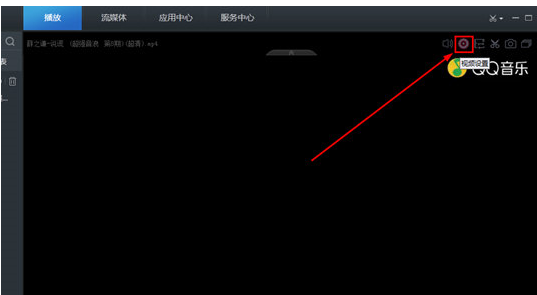
3、出现视频参数的界面之后,在左边一栏的选项中找到“去噪”功能,点击启用去噪之后就可以清楚视频中的各种杂音,将会只保留主要的声音,用户可以在设置时一边播放一边调节,直到自己满意为止,如下图所示:
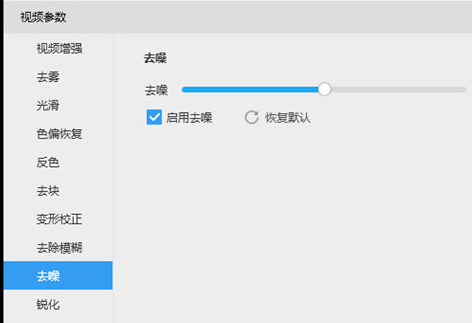
按照上文描述的视云闪播出现没有声音的具体处理步骤,你们是不是都学会啦!
